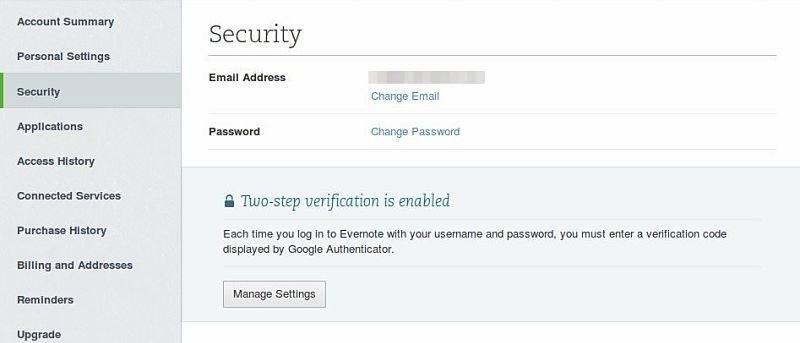Недавно компания Evernoteдобавила в свой сервис дополнительный уровень безопасности: двухэтапную аутентификацию. Это поможет защитить вашу учетную запись от несанкционированного доступа, а также означает, что при каждом входе в вашу учетную запись (включая приложения, подключенные к вашей учетной записи) потребуется дополнительный шаг.
Независимо от того, являетесь ли вы поклонником Evernote или просто обычным пользователем, рекомендуется настроить это как можно скорее; это займет всего несколько минут вашего времени.
Чтобы начать, вам нужно зайти на Evernote.com, войти в систему и затем нажать свое имя в правом верхнем углу страницы. В раскрывающемся меню вы должны увидеть опцию «Настройки учетной записи».
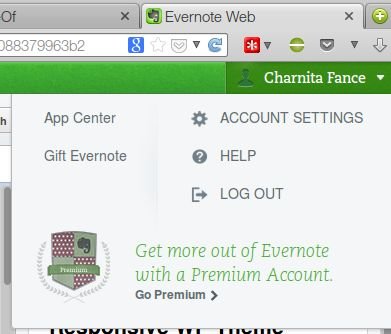
На странице настроек учетной записи перейдите в раздел «Безопасность» в левом столбце, и в правой части страницы вы увидите возможность включить двухэтапную проверку. Нажмите «Включить», чтобы начать.
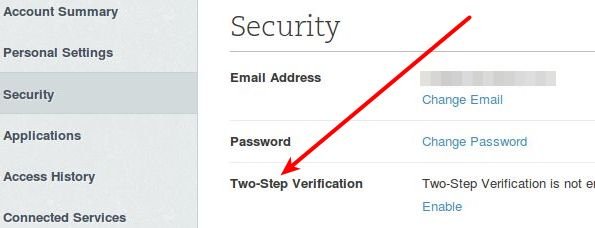
Вы увидите всплывающее окно с важной информацией о двухэтапной проверке. Дважды нажмите «Продолжить», прочитав о некоторых важных вещах, которые следует запомнить.
Теперь вам потребуется подтвердить свой адрес электронной почты (для использования этой функции необходим действующий адрес электронной почты). Нажмите «Отправить письмо с подтверждением», и в течение нескольких минут вы получите код подтверждения на свой адрес электронной почты.
После получения электронного письма вы можете скопировать и вставить код подтверждения или просто нажать большую кнопку «подтвердить адрес электронной почты» в электронном письме.
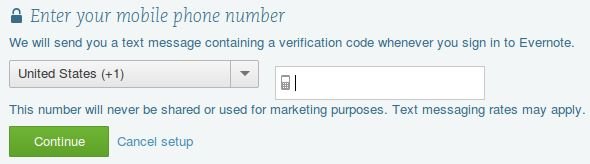
Теперь введите номер своего мобильного телефона (номера Google Voice также работают) и нажмите «Продолжить». В течение нескольких секунд вы должны получить код подтверждения, отправленный на этот номер телефона. Введите код и нажмите «Продолжить». Затем у вас будет возможность ввести резервный номер телефона. Это не обязательно, но удобно, если вы потеряете доступ к основному номеру телефона.
Двухэтапная проверка Evernote также работает с приложением Google Аутентификатор (iOS, Android, Blackberry) и поможет вам выполнить установку и настройку вашего устройства. Это также необязательно, поэтому при желании вы можете пропустить его.
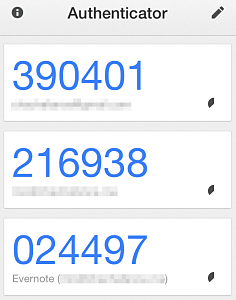
Если все пройдет хорошо, вы увидите сообщение «Настройка двухэтапной проверки завершена». Теперь вы защищены вдвойне!